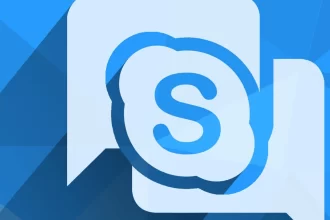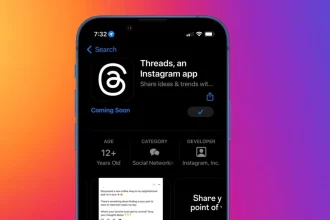Instagram gruptan çıkamıyorum ve ağ isteği başarısız oldu sorunu için uygulamanız gereken tüm seçenekleri bu konuda işleyeceğiz.


Instagram ağ sorunu için önerilere geçmeden önce sorunu analiz etmek adına, internet ve cihaz değişimi yaparak ağı test edin. Duruma göre bir VPN uygulamasıyla oturum açmaya çalışın.
Ağ isteği başarısız oldu, Instagram sistemlerinde yaşanan bölgesel veya sunucu tarafında oluşan erişim sorunlarında karşımıza çıkan bir hata mesajı. Konumuzda, ağ hatası başarısız oldu sorununa yönelik uygulanabilecek en mantıklı işlemleri bu yazıda anlatıyoruz.

Instagram Gruptan Çıkamıyorum Sorunu
Instagram gruptan çıkamıyorum sorunu zaman zaman hesaba veya gruba yaptırım kaynaklı nedenlerden oluşmakta. Tabi bunun farklı nedenleri de bulunmakta. Bu başlığımızda bunlara yönelik en etkin seçeneklerden bahsedeceğiz.
Instagram ağ isteği başarısız oldu hatasına yönelik işlemlere başlamadan önce, hesap oturumunuzu çıkışa atın. Hatta tüm açık olan oturumlar çıkışa atılsın. Sonrasında başka bir cihaz ve internetle deneyin.


1. İnternet Bağlantınızı Test Edin
Sosyal medya uygulamalarını kullanırken kararlı bir bağlantıya ihtiyacınız vardır. Herhangi bir uyarı aldığınızda, önce internet bağlantınızı kontrol etmeniz gerekiyor.
- Modeminizi kapatmanız ve biraz bekletip açmanızı öneririz. Bu, modemin yeni bir IP almasını sağlayacaktır. Aynı zamanda bazı sorunların çözümüne yardımcı olmakta.
- Çevrenizde varsa başka bir kablosuz ağa bağlanmayı deneyin veya başka bir mobil veri ağına bağlanın.
- İnternet bağlantınızı etkileyebilecek Proxy ya da VPN hizmetlerini pasif hale getirin. Ülke içerisinde sorun varsa bu seferde bu hizmetleri kullanarak deneyin.
2. Önbellek Verilerini Temizleyin
Önbellek, güncelleme ve verileri temizleyin:
- Telefondan Ayarlar ve “Uygulamalar”.
- Instagram uygulamasını bulun üzerine dokunun.
- İçerisindeki seçenekleri ayrı ayarı çalıştırıp deneyin.
3. Instagram ve Diğer Uygulamaları Güncelleyin
Hali hazırda olan güncellemeleri uygulayın. Aynı zamanda işletim sisteminde de bir güncelleme varsa onu da yapın. Ancak, bazen güncel sürümler uyum sorunu oluşturur. Burada eski Uygulama sürümünü kullanmanız önerilir.
4. Tarih Saat Kontrolünde Bulunun
Cihazın tarih ayarında herhangi bir yanlışlık, internete bağlanmanıza mani olur. Bağlı olanlarda kullanımda sorun yaşar.



5. Instagram Uygulamasının Lite Sürümünü Kullanın
Instagram Lite, daha düşük donanıma sahip cihazlarda işe yarar. Arayüz ve sistem gereksinimi daha hafif bir sürüme sahiptir.
6. Instagram Pil Optimizasyonu Seçeneğini Devre Dışı Bırakın
Bazı cihazlardaki pil optimizasyonu uygulamaları arka plandaki işlevselliğe yönelik kısıtlama uygular.
- Ayarlar alanındaki “Pil” e gidin.
- Instagram seçeneğini bulun ve “Optimize Etme” kategorisine ekledikten sonra ilgili kısıtlamayı kaldırın.
7. Sorunun Çözülmesine Yönelik Bir Süre Bekleyin
Eğer sorun ara ara ya da genelde yaşanıyorsa, hesabınıza yaptırım uygulanmış ya da sistem sorunu yaşanmış olabilir. Bunun için bir iki gün bekleyip kontrol edin.
8. Instagram Hesabınızı İnceleyin
Anlamsız bir şekilde genelde olmayan sorunlar yaşıyorsanız, hesabınızda veya yaptığını bir şeylerden dolayı şüpheli görüldüğünüz anlamı taşır.
Hesabınızın ayarlarından gizlilik alanına gidin ve gerekli ayarları kontrol edin. Eksi veya yanlış olan bilgilerinizi düzenleyin. Duruma göre ekli olmayan telefon doğrulaması varsa ekleyip numarayı doğrulayın.
9. Tarayıcı ile Instagram’a Erişin:
Uygulama sorunu analizi için tarayıcı üzerinden oturum açmanızı öneriyoruz. Bir bilgisayar yardımı ile deneyin. Sonrasında tarayıcı üzerinden yoksa ek oturum açma seçeneklerini çalıştırırsınız.
10. Şifrenizi Değiştirin:
Şifre sıfırlama seçeneği zaman zaman sistem aksaklıklarında denenen etkili bir yöntemdir. Bilgisayar veya telefonun tarayıcısından şifre unutmuş gibi işlem yapılmalı.
Yeni şifre belirlendiğinde oturum açma işlemini yine tarayıcı kullanılarak yapılmasını öneriyoruz. Şüpheli bir durumda olan hesap için belli bir süreliğine işlem engeli uygulanır.
Instagram ağ isteği başarısız oldu hatası için önerilerimiz umarız işe yaramıştır.